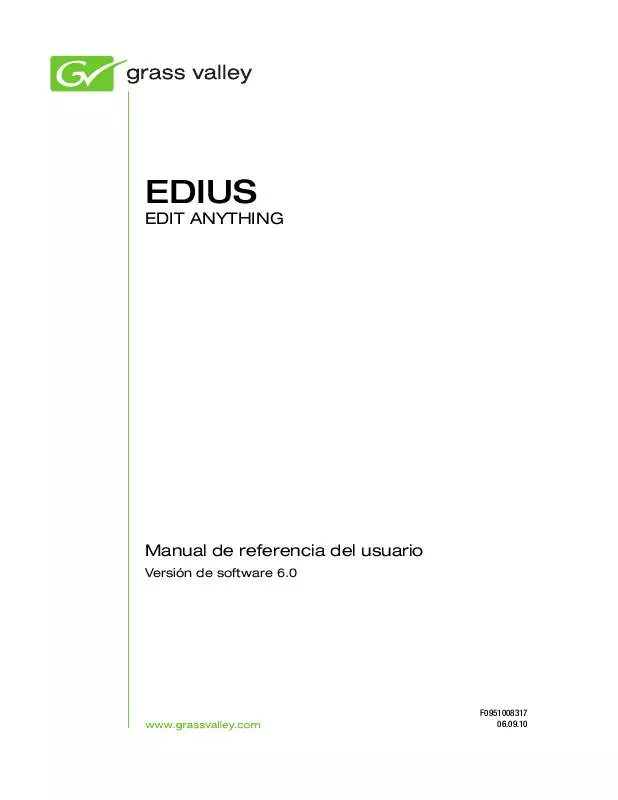Las instrucciones detalladas para la utilización aparecen en la Guía del usuario.
[. . . ] EDIUS
EDIT ANYTHING
Manual de referencia del usuario
Versión de software 6. 0
F0951008317 06. 09. 10
Contenido
Prólogo
. 17 Requisitos mínimos del sistema . .
Introducción de datos numéricos . Entrada mediante las teclas de dirección . [. . . ] Pulse las teclas [ALT]+[C].
Para dividir todos los clips de todas las pistas en los puntos de entrada/ salida de la línea de tiempo, siga uno de estos métodos: · · · · Haga clic en el botón de lista [ ] en el botón Añadir punto de corte (Pistas seleccionadas) y seleccione Entrada/Salida (Todas las pistas) en el menú. Haga clic con el botón derecho en un clip y seleccione Añadir punto de corte>Entrada/Salida (Todas las pistas) en el menú. Seleccione Editar>Añadir punto de corte>Entrada/Salida (Todas las pistas) en la barra de menús de la ventana de visualización. Pulse las teclas [MAYÚS]+[ALT]+[C].
Combinación de un clip dividido
Para combinar partes divididas de un clip que se refiera al mismo origen, siga estos pasos:
1. Seleccione los clips que combinar (consulte la Figura 521).
516
EDIUS -- Manual de referencia del usuario
Utilización de clips de la línea de tiempo
Nota Se pueden combinar dos o más clips con la misma operación, siempre que se refieran al mismo origen y sean clips próximos en la misma pista. También debe ser continuo el código de tiempo en los clips que unir, sin superposiciones ni espacios en el código de tiempo en los puntos de corte.
Figura 521. Haga clic en el botón de lista [ ] en el botón Añadir punto de corte (Pistas seleccionadas) y seleccione Eliminar puntos de corte en el menú como se muestra en la Figura 522.
Figura 522. Menú Añadir punto de corte - Eliminar puntos de corte
Los clips se combinan y se pueden tratar como un único clip, como se muestra en la Figura 523.
Nota Cuando se combinan los clips, la configuración de la banda elástica y todos los efectos vuelven al estado previo a la división.
Figura 523. Clips divididos combinados como uno
EDIUS -- Manual de referencia del usuario
517
Sección 5 -- Utilización de la línea de tiempo
Métodos alternativos:
· · · Haga clic con el botón derecho en un clip y seleccione Eliminar puntos de corte en el menú. Seleccione Editar>Eliminar puntos de corte en la barra de menús de la ventana de visualización. Pulse las teclas [CTRL]+[SUPR].
Activación o desactivación de clips
La desactivación de clips en la línea de tiempo impide que se reproduzcan. La activación o desactivación de un clip es una conmutación que se lleva a cabo del mismo modo. Si el clip está activado, se desactivará. Si está desactivado, se activará. Para desactivar (o activar) un clip en la línea de tiempo, haga clic con el botón derecho en el clip y seleccione Activar/Desactivar en el menú, como se muestra en la Figura 524.
Figura 524. Menú Clip - Activar o desactivar
Nota
Si se pulsa la tecla [0] (cero) del teclado también se alterna entre la activación y la desactivación del clip seleccionado.
El clip que está desactivado no se reproducirá (consulte la Figura 525).
518
EDIUS -- Manual de referencia del usuario
Utilización de clips de la línea de tiempo
Figura 525. Clip desactivado en la línea de tiempo
Nota
Si un clip se ha vinculado o agrupado con otros clips, puede activar o desactivar solamente el clip seleccionado, o bien activar o desactivar sólo la parte de sonido o vídeo de un clip con sonido y vídeo. Para activar solamente un clip o una parte de un clip, seleccione la parte del clip o grupo que activar; con el botón derecho, haga clic en la parte seleccionada y elija Activar/Desactivar en el menú. Todos los demás clips o partes del clip se desactivan. En la Figura 526 se muestra un ejemplo de la parte de vídeo de un clip en un grupo activado.
Figura 526. Sólo vídeo activado en un grupo de clips
Eliminación de un clip
Para eliminar un clip de la línea de tiempo, selecciónelo y haga clic en el botón Eliminar (resaltado en azul en la Figura 527) en la línea de tiempo.
Figura 527. Botón Eliminar de la línea de tiempo
Nota
El resultado de la eliminación mediante uno de los métodos difiere según el modo de edición. [. . . ] Salida de HDV de MPEG TS capturado Formato de salida
MPEG TS 1920x1080 59. 94i MPEG TS 1440x1080 59. 94i, 29. 97p, 23. 98p MPEG TS 1440x1080 50i, 25p MPEG TS 1280x720 29. 97 MPEG TS 1280x720 59. 94p, 23. 98p por encima de 59. 94p MPEG TS 1280x720 50p, 25p HDV (JVC)
Dispositivo de vídeo
ADVC-HDMI HDV (Sony, Canon)
Formatos de archivo compatibles con las operaciones de ajuste
Las operaciones admitidas están designadas de este modo: · · · · C: copiar M: mover D: eliminar T: ajustar
Tabla 28. Formatos de sonido y vídeo distintos de MPEG Formato
DV AVI DIF Stream QuickTime WAVE Ogg Vorbis AIFF Archivo de sonido de DirectShow Imagen estática QuickTitler Archivo ICG/Inscriber Windows Media Video (WMV) Windows Media Audio (WMA) DirectShow Formato de TelopStation Frontec VZ50 (avance) Frontec VZ50 (desplazamiento) Frontec VZ50 (imagen estática) AVCHD
Composición de archivos
Archivo sencillo Archivo sencillo Archivo sencillo Archivo sencillo Archivo sencillo Archivo sencillo Archivo sencillo Archivo sencillo Archivo sencillo Archivo sencillo Archivo sencillo Archivo sencillo Archivo sencillo Varios archivos Archivo sencillo Archivo sencillo Archivo sencillo Archivo sencillo
Operaciones admitidas
C, M, D, T C, M, D, T C, M, D C, M, D C, M, D C, M, D C, M, D C, M, D C, M, D C, M, D C, M, D C, M, D C, M, D C C, M, D C, M, D C, M, D C, M, D
Comentarios
No se permite el ajuste si el códec es de DirectShow.
1120
EDIUS -- Manual de referencia del usuario
Formatos de archivo compatibles con las operaciones de ajuste
Tabla 28. Formatos de sonido y vídeo distintos de MPEG Formato
XDCAM EX Dolby Digital AC-3 GF Infinity MXF XDCAM
Composición de archivos
Archivo sencillo/ múltiple Archivo sencillo Varios archivos Varios archivos Archivo sencillo Varios archivos
Operaciones admitidas
C, D C, M, D C, M, D, T C, M, D, T C, M, D, T C, M, D, T
Comentarios
Si el clip está en formato XDCAM EX, no se puede eliminar. Después del ajuste, el clip se guarda como un único archivo MXF. [. . . ]